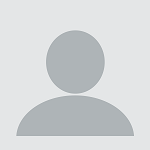4 Cara Cek Serial Number Laptop Semua Merek

Setiap laptop memiliki serial number untuk berbagai kebutuhan. Di mana, pemilik perangkat satu ini perlu mengetahui cara cek serial number laptop. Serial number adalah nomor seri berupa kombinasi angka dan huruf. Nomor seri ini dibutuhkan untuk mengecek jenis garansi, keaslian produk, dan servis.
Penempatan nomor seri ditentukan oleh masing-masing produk. Beberapa produk hanya memberikan nomor seri angka saja. Ada juga serial number yang memadukan huruf dan angka. Penempatan nomor seri bisa dicek melalui perangkat keras atau lunak.
Pada perangkat keras, nomor seri bisa ditemukan dibawah perangkat laptop. Sedangkan komputer ditempatkan di bagian belakang monitor. Penempatan nomor seri perangkat lunak bisa dicek melalui website resmi produsen. Biasanya nomor seri juga disertakan di kotak CD atau DVD software.
Cara Cek Serial Number Laptop
1. Stiker Bawaan Laptop
Cara pertama melihat serial number laptop melalui stiker. Biasanya serial number tertera di stiker yang tertempel di alas laptop. Selain serial number, terdapat informasi tertentu seperti tipe, spesifikasi, nomor model. Pengguna bisa menemukan serial number yang posisinya dekat ventilasi atau baterai laptop.
2. BIOS Laptop
Cara cek serial number laptop selanjutnya, menggunakan BIOS yang menyediakan informasi serial number di laptop. Fungsi utama BIOS untuk mengatur berbagai fungsi di laptop. Selain itu, pengguna bisa melihat informasi serial number hardware.
Cara cek serial number laptop di BIOS yaitu:
- Matikan laptop terlebih dahulu
- Jika laptop sudah menyala lakukan restart
- Tekan tombol power untuk menyalakan laptop
- Ketika laptop menyala tekan tombol F2 atau F12 untuk masuk ke BIOS lalu tekan enter
- Tekan beberapa kali ketika komputer melakukan proses booting
- Setelah itu menu BIOS akan muncul
- Klik informasi menu untuk melihat serial number
3. Cek Serial Number di Command Prompt
Command Prompt atau CMD adalah aplikasi desktop untuk menjalankan perintah berbasis DOS. Pengguna tinggal mengetikkan perintah atau kode untuk menemukan serial number.
Cara cek serial number laptop di CMD:
- Buka command prompt (CMD) melalui fitur pencarian (search)
- Fitur pencarian terdapat di taskbar dekat dengan logo Windows
- Klik dua kali hingga muncul jendela CMD
- Setelah CMD terbuka tulisan wmic bios get serial number di samping C:Users
- Tekan enter dan tunggu hingga muncul serial number
4. Powershell
Cara cek serial number laptop terakhir, menggunakan Powershell. Powershell adalah aplikasi baris perintah yang bisa ditemukan di fitur pencarian. Pada dasarnya Powershell hampir sama dengan CMD.
Aplikasi ini untuk menjalankan perintah yang diinginkan user menggunakan kode tertentu. Tetapi Powershell di beberapa sistem laptop terkunci karena alasan keamanan. Mengutip dari leskompi.com, Powershell di Windows 10 bisa dibuka dengan Powershell ISE.
Berikut cara cek serial number laptop dengan Powershell:
- Klik tombol Windows + R bersamaan lalu ketik Powershell
- Atau pengguna bisa mengetik langsung Powershell di fitur pencarian
- Ketik perintah gwmi win32_bios | f1 SerialNumber > lalu klik enter
- Setelah itu akan muncul kode serial number